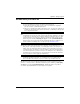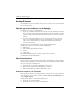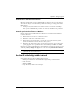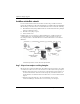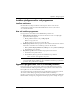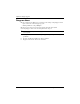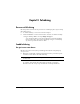Using Your Notebook PC - Windows 7
Användning av notebook-datorn 9
Kapitel 2: Vad gör jag nu?
Steg 2: Köp och installera en trådlös router
Läs det här avsnittet noga innan du installerar den trådlösa routern med hjälp av bruksanvisningen
från tillverkaren och din trådlösa dator. Om du behöver teknisk hjälp med att installera routern
ska du kontakta routertillverkaren.
✎
Vi rekommenderar att du tillfälligt ansluter din nya trådlösa dator till routern med den
nätverkskabel som medföljer routern. På så sätt kan du kontrollera att datorn kan ansluta
till Internet.
1. Kontrollera att lampan för trådlöst är släckt. Om lampan för trådlöst lyser, stänger du
av den genom att trycka på knappen för trådlöst. Information om hur du hittar knappen
eller lampan för trådlöst finns i Notebook-datorn – en översikt i Hjälp och support.
2. När du installerar routern kan du med hjälp av routertillverkarens programvara ändra
nätverkets namn (SSID) och aktivera säkerhet för att skydda ditt trådlösa nätverks
integritet. Många routrar levereras med ett standardnamn på nätverket och med
inaktiverad säkerhet. Var noga med att anteckna och spara den nya informationen
om du ändrar standardnamnet eller aktiverar säkerheten under installationen av routern.
Du kommer att behöva informationen när du konfigurerar din dator och eventuella
andra befintliga datorer för åtkomst till routern.
✎
Om du inte aktiverar säkerheten kan obehöriga användare trådlöst få tillgång till
information på din dator och använda din Internetanslutning utan att du vet om
det. Mer information om hur du skyddar ditt trådlösa nätverk hittar du i guiden
Trådlöst i Hjälp och support.
Operativsystemet Windows har också verktyg för att installera ditt trådlösa nätverk för första
gången. Om du vill använda verktygen i Windows för att skapa ett nätverk väljer du Start,
klickar på Kontrollpanelen, Nätverk och Internet, Nätverks- och delningscenter, Skapa
en ny anslutning eller ett nytt nätverk och sedan på Konfigurera ett nytt nätverk.
Följ sedan instruktionerna på skärmen.
Steg 3: Konfigurera datorn för att ansluta till det trådlösa nätverket
1. Starta din trådlösa dator om den är avstängd.
2. Om lampan för trådlöst inte lyser startar du den trådlösa funktionen genom att trycka
på knappen för trådlöst. Information om hur du hittar knappen eller lampan för trådlöst
finns i Notebook-datorn – en översikt i Hjälp och support.
3. Ansluta datorn till det trådlösa nätverket:
a. Klicka på nätverksikonen i meddelandefältet längst till höger i Aktivitetsfältet.
b. Välj ett nätverk.
c. Klicka på Anslut.
d. Ange säkerhetsnyckeln om den efterfrågas.
e. Testa det trådlösa nätverket genom att öppna webbläsaren och gå till en webbplats.